win11用户在使用电脑的时候发现不论怎么点击桌面图标,都没有反应,这是怎么回事呢?应该怎么办?点击桌面图标无反应有可能是桌面卡住了,你可以使用Ctrl+Alt+Delete这组快捷键打开任务管理器,然后重新启动一下资源管理器进程就可以了。这个问题也有可能是鼠标出问题导致的,如果鼠标正常那就尝试更新一下鼠标驱动。
win11点击桌面图标无反应怎么办:
方法一:
1、按下键盘“Ctrl + Alt + Delete”组合键,进入如下界面,选择“任务管理器”
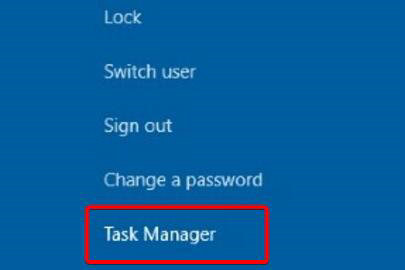
2、然后找到其中的资源管理器任务,右键选中它,将它“重新启动”一下就可以点击了。
3、如果还是无效的话可以尝试使用下面的方法。
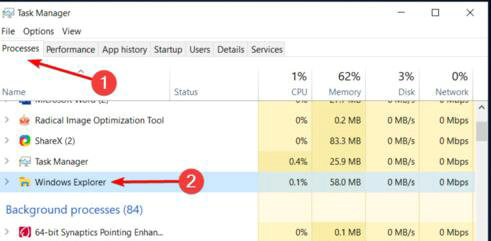
方法二:
1、鼠标点击不了还可能是我们的鼠标坏了,大家可以检查一下鼠标连接。

2、确认鼠标连接正常的话,可以进入“设备管理器”
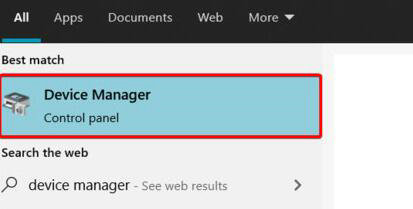
3、然后找到鼠标设备,选中它选择“升级驱动程序”升级完成后应该就可以点击了。
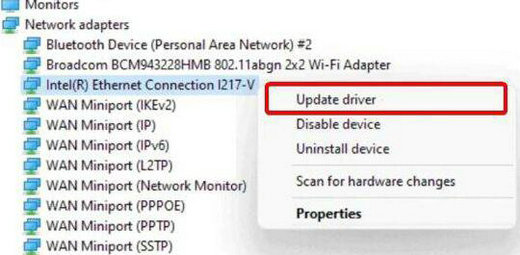
以上就是win11点击桌面图标无反应的解决办法了,希望对大家有所帮助!